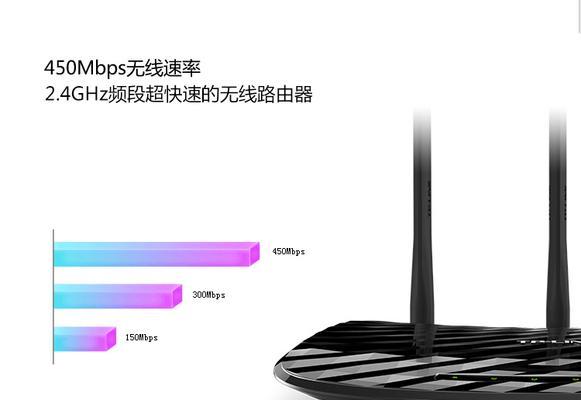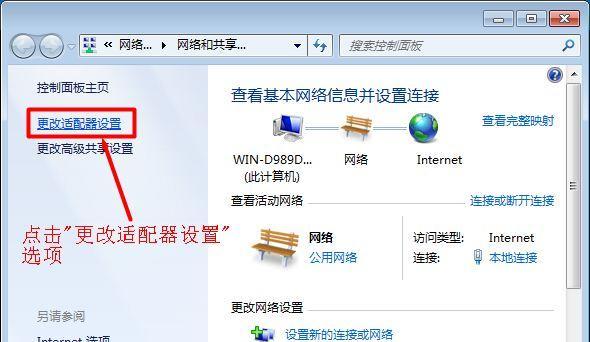现代生活中,无线网络已经成为人们生活、工作的必备条件。然而,有时我们可能会遇到这样的问题:尽管我们的设备已经成功连接到路由器的WiFi,但却无法上网。为何会出现这种情况?本文将为您分析和解决这个问题。
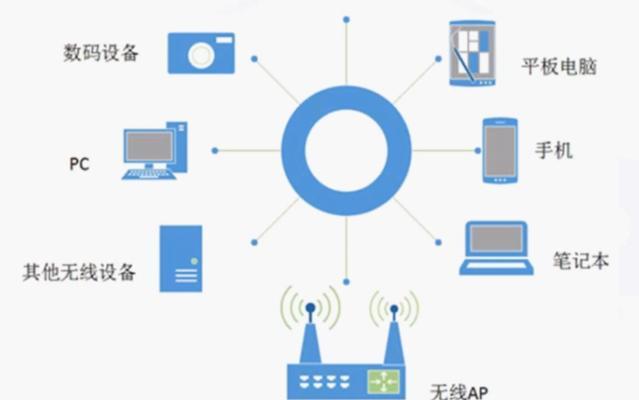
1.路由器设置问题:检查路由器的设置

在浏览器中输入路由器的IP地址,进入路由器的管理界面。检查是否有网络设置错误,例如无线网络未启用、DHCP服务器设置错误等。
2.WiFi密码错误:确认密码正确性
重新输入WiFi密码,并确保大小写、特殊字符等输入是否正确。也可以尝试连接其他设备验证密码是否正确。

3.信号干扰问题:更换WiFi信道
通过在路由器的设置界面中更改WiFi信道,避免与其他信号重叠干扰,提高网络稳定性。
4.路由器固件更新:保持最新版本
检查路由器厂商官网,下载最新固件版本,并在管理界面中进行升级。这将修复潜在的网络问题和安全漏洞。
5.设备IP冲突:修改设备IP地址
如果多个设备使用了相同的IP地址,可能会导致网络无法连接。在设备的网络设置中修改IP地址,确保每个设备都有唯一的IP。
6.宽带运营商问题:与运营商联系
有时,宽带运营商可能出现网络故障或者账号异常。拨打运营商客服电话,咨询是否存在服务中断或账号问题。
7.DNS设置错误:更改DNS服务器地址
在路由器设置界面或设备网络设置中,更改DNS服务器地址为公共的DNS地址,如谷歌DNS(8.8.8.8、8.8.4.4),以解决域名解析问题。
8.防火墙阻挡:调整防火墙设置
在路由器或设备的防火墙设置中,确保允许传入和传出的网络连接。关闭或修改防火墙规则以确保网络畅通。
9.路由器硬件故障:检查路由器状态
确认路由器的指示灯是否正常亮起,重启路由器并观察指示灯的变化。如发现指示灯异常,可能需要更换路由器或寻求维修。
10.MAC地址过滤:禁用MAC过滤功能
在路由器设置界面中查找并禁用MAC地址过滤功能,这可能会导致部分设备无法连接到网络。
11.无线信号范围限制:优化无线信号覆盖
如果无线信号范围不够大,可能导致连接设备无法获得足够的信号强度。尝试更换路由器位置或添加扩展器来优化无线信号覆盖范围。
12.缓存问题:清除设备缓存
清除设备的DNS缓存和临时文件等缓存,有时可以解决网络连接问题。
13.网络协议错误:重置网络设置
在设备的网络设置中,选择恢复默认设置或重置网络选项,以确保网络协议的正确配置。
14.安全软件阻碍:调整安全软件设置
安全软件中的防火墙或网络保护功能有时会阻止网络连接,可以尝试禁用或修改安全软件的相关设置。
15.寻求专业帮助:联系网络技术支持
如果以上解决方法都无效,可能需要联系网络技术支持人员,寻求他们的专业帮助和指导。
尽管连接到路由器WiFi却无法上网可能是多种问题所致,但通过检查路由器设置、确认WiFi密码、解决信号干扰、升级固件等方法,我们可以很大程度上解决这个问题。如果问题仍然存在,不妨通过调整防火墙设置、重置网络选项、清除设备缓存等方法来进一步排除故障。最终,如果无法解决,不要犹豫与网络技术支持人员联系,以获得专业的帮助。
标签: #路由器